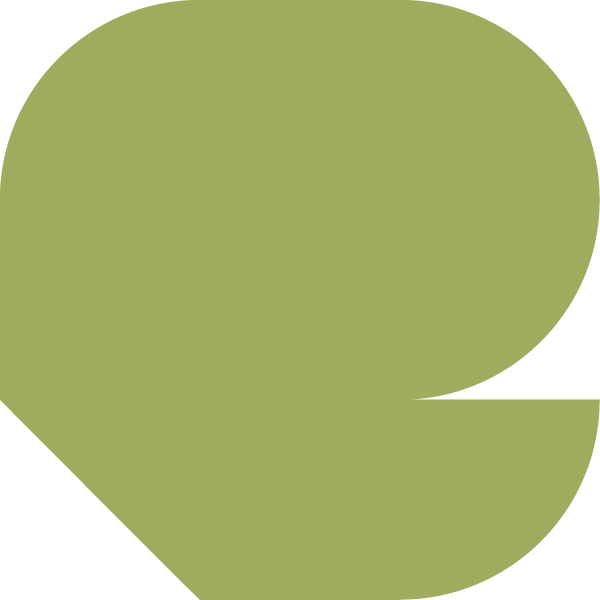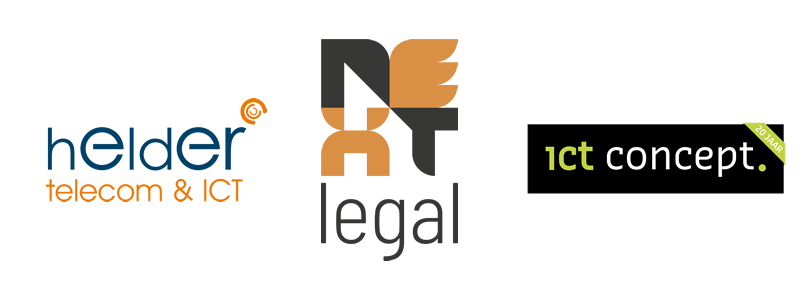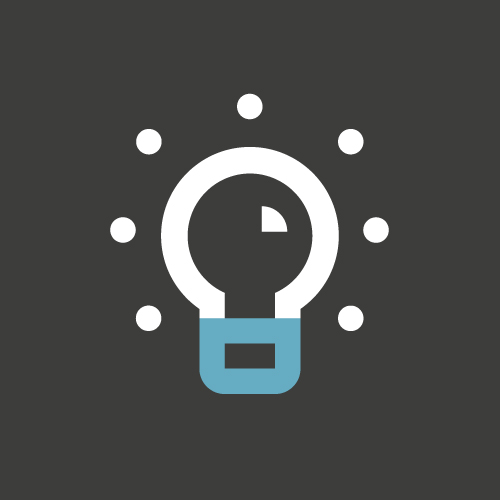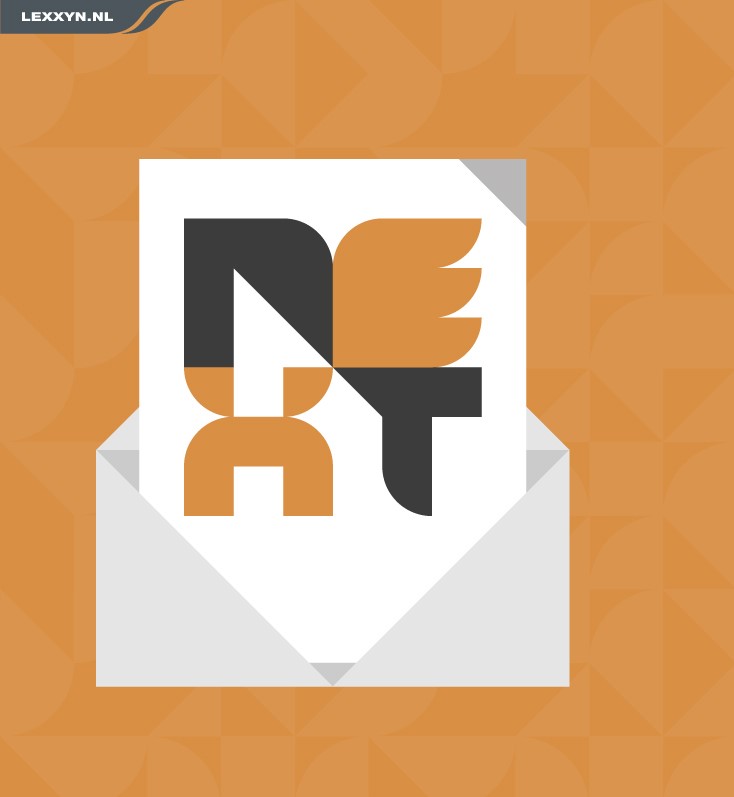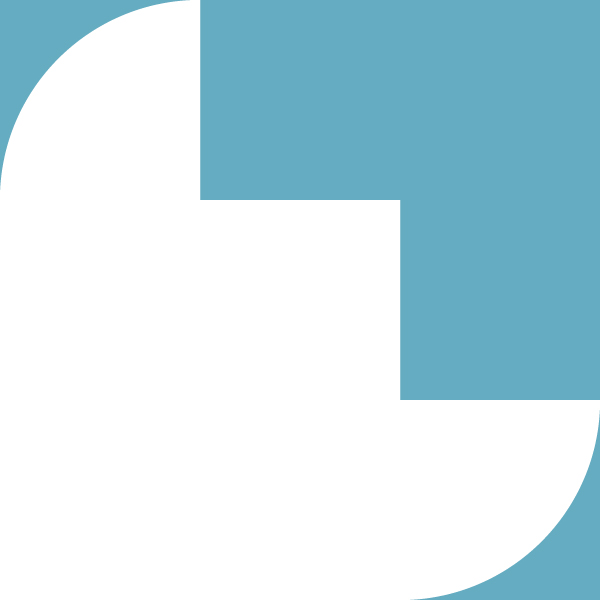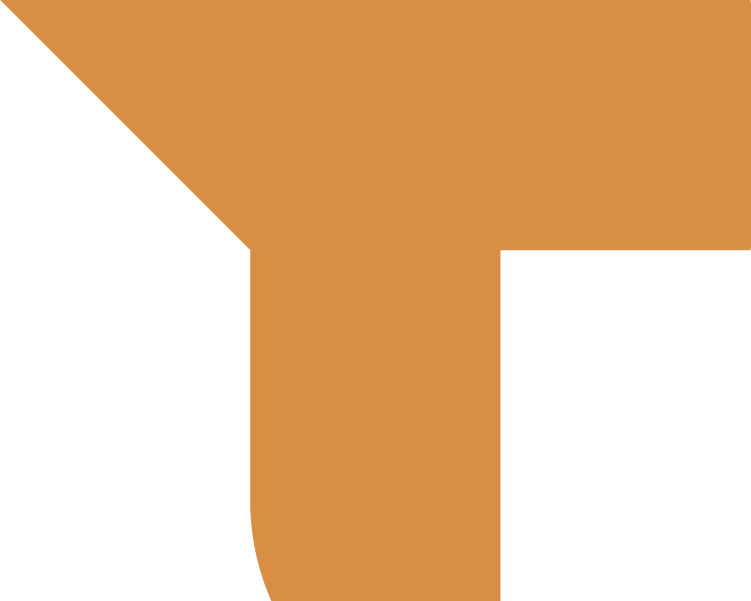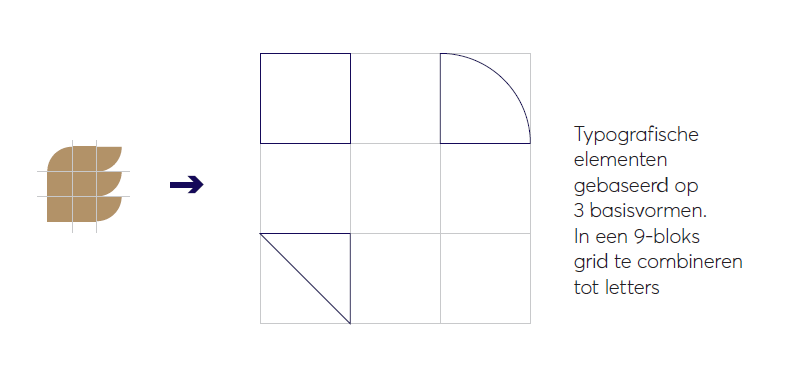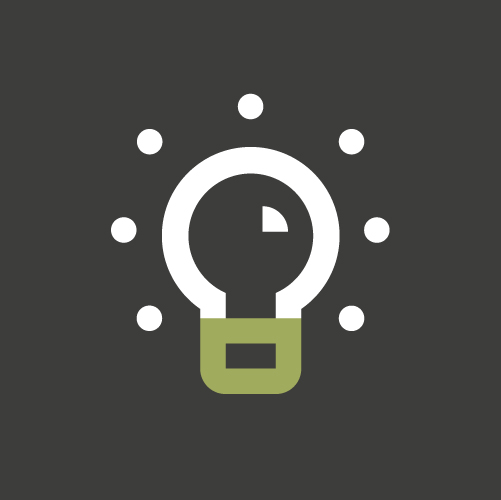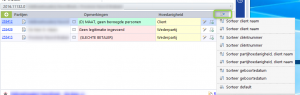Tips en trucs deel 13 – Dat wat u (wellicht) nog niet wist over NEXTassyst
Omdat NEXTassyst een zeer uitgebreid pakket is, zijn er meerdere wegen die naar Rome leiden. Op die manier kunt u zelf bepalen wat het meest efficiënt werkt binnen uw kantoor. Toch kent NEXTassyst nog veel slimmigheden die veel kantoren nog niet kennen en die voor alle kantoren interessant zijn. Daarom vindt u in onze tips & trucs artikelen, handige tips & trucs. In editie dertien tips over:
1. Instellingen agenda aanpassen;
2. NEXTsearch;
3. BTW verlegd op de nota opnemen;
4. Volmacht kopiëren voor handmatige afhandeling ECH afloszaak;
5. Uren rood als u te weinig uren hebt geschreven.
1. Instellingen agenda aanpassen
De NEXTassyst agenda kunt u gedeeltelijk aanpassen aan uw eigen wensen. Naast dat u natuurlijk kunt kiezen welke agenda’s u wilt zien, kunt ook lettergrootte en kleuren e.d. aanpassen aan uw eigen voorkeuren. Dit doet u door in het menu aan de bovenkant te klikken op het icoontje met het tandwieltje.
In het pop-up scherm wat vervolgens verschijnt, kunt u de kleuren van de agenda aanpassen. Deze staat standaard op wit. Daarnaast kunt u de lettergrootte van de tekst, de voorkeurs agenda groep (als daarmee wordt gewerkt op uw kantoor) en hoe vaak de agenda moet worden ververst, aanpassen. Tenslotte kunt u er hier ook voor kiezen of de agendanaam voluit moet worden geschreven of alleen de initialen van de agendahouder bevat.
2. NEXTsearch
In elk notarieel softwarepakket zit een mogelijkheid om te zoeken in dossiers. U kunt zoeken op naam van partijen, naam van het dossier, rechtsgebied, passeerdatum e.d. Er is echter geen notarieel softwarepakket waar u ook rechtstreeks kunt zoeken in documenten zoals notariële en onderhandse stukken.
Met NEXTsearch kunt u in NEXTassyst niet alleen zoeken op deze gebruikelijke zoektermen, maar kunt u ook op trefwoorden zoeken die in een document zelf staan. U kunt dus als kantoor in alle tekst in een dossier zoeken. Deze optie zit niet standaard in NEXTassyst maar hier kunt u als kantoor voor kiezen. Wilt u meer informatie? Neemt u dan contact op met Boi (06-4483039 | boithomasse@NEXTlegal.nl).
3. BTW verlegd op de nota opnemen
Er zijn situaties waarin de BTW verlegd moet worden. Als hiervan sprake is, dan kunt u dit via een bladwijzer in Word aangeven op de nota van afrekening of declaratie.
In beide sjablonen (nota van afrekening en declaratie) moet de bladwijzer “btwverlegdtekst” toegevoegd worden. In Word kunt u via Bestand | Info | Eigenschappen | Geavanceerde eigenschappen – tabblad ‘Aangepast’ de tekst bepalen die op de nota/declaratie moet worden vermeld.
Bij “Naam:” moet staan: btwverlegdtekst en bij “Waarde:” de tekst die u vermeldt wilt hebben op de nota/declaratie. Wanneer u klikt op toevoegen en u slaat het sjabloon op, dan is het sjabloon klaar voor gebruik.
Op het moment dat in NEXTassyst bij het maken van een nota van afrekening of een declaratie gekozen wordt voor “Verlegd” in plaats van het desbetreffende percentage, zal er op de nota/declaratie de door u ingegeven waarde geplaatst worden.
Wilt u deze optie toevoegen maar komt u er zelf niet aan uit? Dan helpen wij u uiteraard graag!
4. Volmacht kopiëren voor handmatige afhandeling ECH afloszaak
Bij ECH afloszaken gebeurt het regelmatig dat deze zaak wordt gestopt. De gemaakte royementsvolmacht kan in dit geval niet worden gebruikt voor het verwerken in een royementsakte omdat deze aan een gestopte ECH afloszaak is gekoppeld. Om deze volmacht toch te kunnen gebruiken en niet handmatig een nieuwe aan te hoeven maken, kunt u deze volmacht kopiëren.
U doet dit door in het betreffende dossier naar ‘royementen’ te gaan. Hier ziet u onder het kopje ‘royementen’ de volmacht staan. In de laatste kolom aan de rechterkant ziet u het icoontje om de volmacht te kopiëren. De volmacht wordt vervolgens gekopieerd en is bruikbaar om te verwerken in een royementsakte.
5. Uren rood als u te weinig uren hebt geschreven
Om een volledig overzicht te hebben van hoe goed uw kantoor functioneert, is het schrijven van tijd essentieel. U krijgt hierdoor bijvoorbeeld inzicht in de status, voortgang en rendement van dossiers, maar ook in hoe efficiënt medewerkers werken.
NEXTassyst kent een uitgebreide urenschrijf module waarin medewerkers op veel manieren tijd kunnen schrijven. Eén van de handigheden is dat per medewerker in P&O ingesteld kan worden hoeveel uren hij of zij moet schrijven. Als deze uren nog niet zijn geschreven, dan ziet u dit in het urenoverzicht omdat deze uren rood zijn gemarkeerd. Als er wel voldoende uren zijn geschreven, worden deze groen weergegeven. Zo ziet u in het overzicht direct of aan het urenschrijf criterium is voldaan.
Tips&Trucs
Heeft u naar aanleiding van deze handigheidjes vragen of wilt u als kantoor meer en uitgebreidere tips en trucs? Neem contact met ons op en schakel een van onze consultants in voor een uitgebreide Tips&Trucs training.